修复iPhone / iPad软件更新失败错误的四种解决方案

在iPhone / iPad上下载最新版本的iOS以访问新的和高级功能并保持设备健康始终是一个好主意。但是,有时您可能会看到iOS软件更新(如iOS 12)由于安装过程中的一些无法解释的原因而失败。
iPad / iPhone软件更新错误不再是一种罕见现象,并影响了全球许多iOS用户。事实上,它是最常出现的问题之一。当iOS软件更新失败时,您将看到之前的选项,即“设置”和“关闭”。因此,您可以关闭iPad / iPhone软件更新失败错误并等待一段时间再重新安装或访问“设置”并解决问题。
我们建议您按照下面列出的4种技术之一来解决iPad / iPhone软件更新错误,再次下载固件并顺利使用iPad / iPhone。所以,让我们不要再等待,让球滚动。
文章目录
第 1 部分:重新启动iPhone / iPad并重试
首先,让我们从最简单的选项开始,然后再转向更乏味的选项。重新启动你的iPhone / iPad似乎是一种家庭疗法,但你会惊喜地看到它的结果。已知软件更新失败错误问题只需重新启动设备并再次尝试即可解决。当故障是由于Apple无法在给定时间点处理太多更新请求时,此方法也有帮助。
不相信吗?现在就试试!嗯,这是你应该做的:
步骤一当您在屏幕上看到iOS软件更新(如iOS 12)失败错误消息时,点击“关闭”。
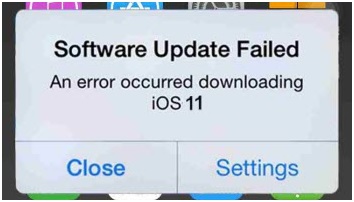
步骤二现在按照常规方法关闭设备,方法是按住电源按钮3-5秒,然后向右滑动屏幕顶部的按钮将其关闭。
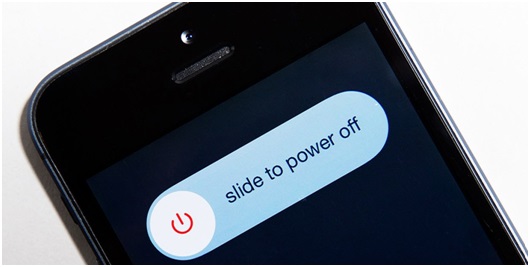
现在,一旦设备完全关闭,请等待大约10分钟左右。
步骤三最后,再次按电源按钮,等待Apple徽标出现。然后,您将被定向到您的锁定屏幕。解锁iPhone / iPad并尝试再次更新固件。
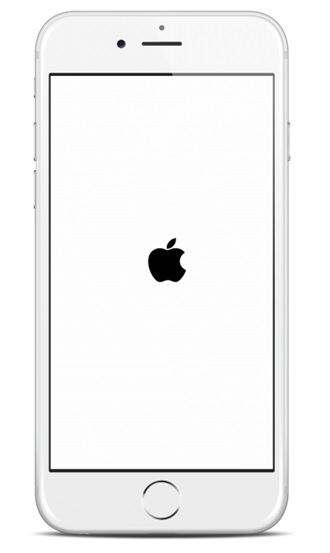
第 2 部分:检查网络状态并等待一段时间
这是解决iOS(如iOS 12)软件更新失败问题的另一个简单易行的提示。我们都同意这样一个事实,即网络拥塞或信号强度不稳定可能会妨碍整个过程并阻止软件下载。因此,建议您检查网络状态并等待一段时间再重新更新。现在,为了检查网络状态,需要遵循几个步骤。
步骤一首先检查您的路由器,确保它已打开并正常工作。然后关闭路由器大约10-15分钟并等待。
步骤二现在打开路由器并连接到iPad / iPhone上的Wi-Fi。
步骤三成功连接iPhone后,请访问“设置”“常规”“软件更新”,然后再次尝试安装新固件。
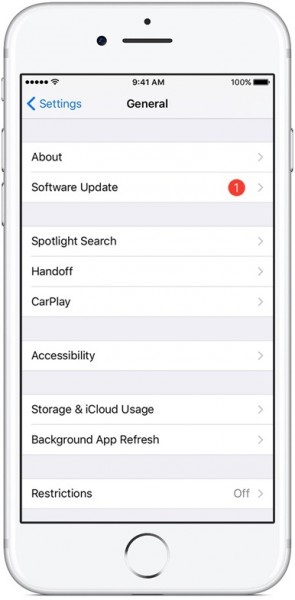
如果上述方法对您没有帮助,请不要担心,请查看下面列出的另外两种方法。
第 3 部分:使用iTunes更新iPhone / iPad
摆脱iPad / iPhone软件更新失败问题的第三种方法是通过iTunes安装和更新iOS版本,iTunes是专门设计和开发的软件,用于管理所有iOS设备。许多喜欢在设备上下载软件更新的用户推荐使用此方法。此技术也很简单,只需要您按照以下步骤操作:
步骤一首先,访问Apple的官方网站,在您的个人计算机上下载最新的iTunes版本。
步骤二下载后,使用USB线将iPhone / iPad连接到计算机,然后等待iTunes识别它。
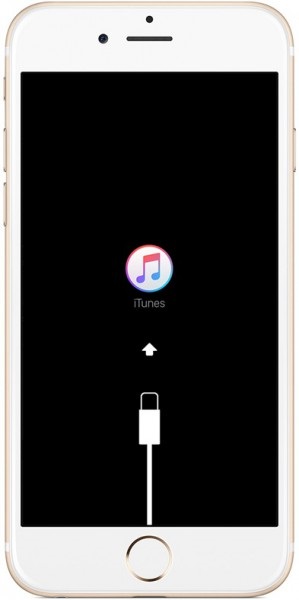
步骤三从屏幕上列出的选项中单击“摘要”,然后等待下一个屏幕打开。完成后,选择“检查更新”,如下图所示。
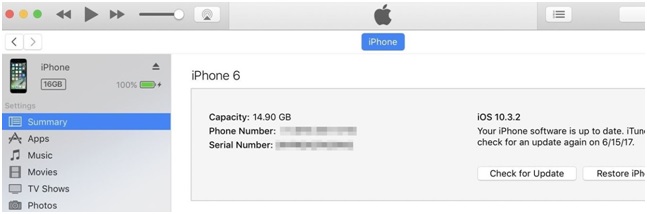
步骤四现在只需在提示您有可用更新时点击“更新”。

您现在必须等待安装结束,请记住在完成此过程之前不要断开iPad / iPhone。
第 4 部分:手动下载固件
解决iPad / iPhone软件更新失败问题的最后和最终解决方案是手动下载固件。但是,这必须是您的最后一个选项,您只能在没有其他工作时通过下载iOS IPSW文件来考虑这样做。IPSW是在正常过程无法提供结果时帮助下载最新固件的文件。
这个过程是一个冗长乏味的过程,但遵循以下步骤,下面给出的内容将使任务变得更加容易:
步骤一从个人计算机上下载文件开始。您必须确保仅根据其型号和类型为iPhone / iPad下载最合适的文件。您可以在此https://ipsw.me/上为每个设备型号下载IPSW文件。
步骤二现在使用USB线,将iPhone / iPad连接到计算机并等待iTunes识别它。完成后,您需要点击iTunes中的“摘要”选项并继续。
步骤三此步骤有点棘手,请小心按“Shift”(对于Windows)或“Option”(对于Mac)并点击“Restore iPad / iPhone”选项卡。

上面的步骤将帮助您浏览以选择之前下载的IPSW文件。
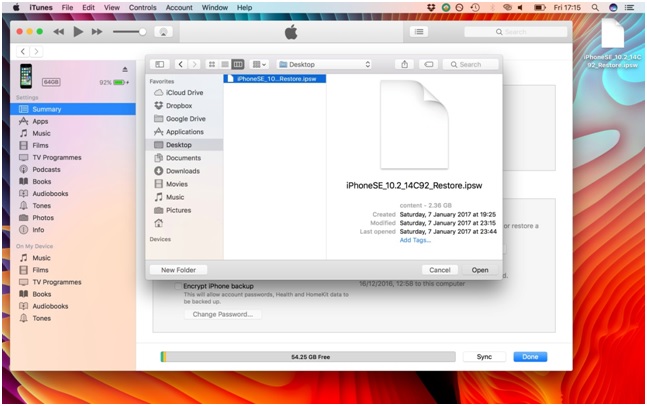
请耐心等待iTunes完成软件更新过程,可能需要几分钟时间。
完成此过程后,您可以继续检索所有备份数据,并继续在最新版本的iOS上使用iPhone / iPad。
iOS(如iOS 12)软件更新失败错误可能看起来有点混乱和奇怪,让你无能为力。但是在本文中,我们已经尝试确保对所有4种方法使用最简单的解释来帮助您获得最佳解决方案并修复此问题。我们希望您现在能够轻松有效地解决iOS软件更新问题。我们还要求您继续尝试,并让我们了解您在此过程中的体验。我们在Wondershare,很想听到你的消息!





